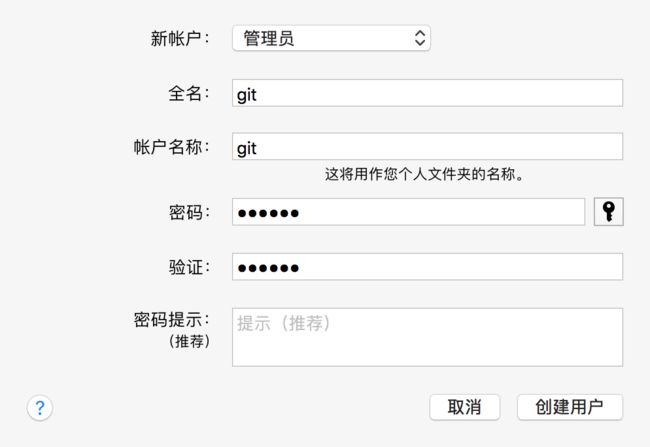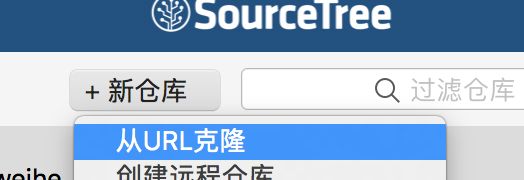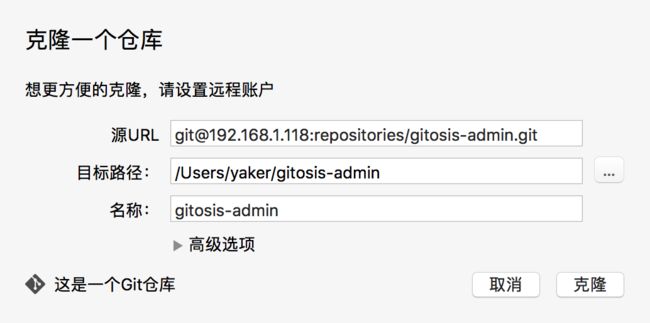重要:开头列出参考来源,感谢原作者的无私奉献
Mac 下配置 Git 服务器、Mac 下配置Git 服务器- 罗朝辉(飘飘白云)
前言:需求手动搭建git的原因
由于项目大,时间紧的原因,避免不了协同开发。git版本控制是最好的选择,远程的git仓库可以用github。但考虑到公司项目不太适合公开出去,所以决定自己搭建一个git服务器。
以下是本人在搭建时的步骤,因为是参考大神的文章写的,内容大同小异,趁热乎总结下来以免将来忘记。过程遇到了一些坑,记下来防止将来再陷进来。
正文:搭建git步骤
一、创建 git 账户
1、点击 系统编号设置 -> 用户与群组,添加一个名为git的管理员账户,按步骤填写就行。
2、转到新创建的git用户,设置远程登录权限:系统偏好设置 -> 共享 -> 远程登录,这里选择的是所有用户。
注意:添加权限设置的目的是为了让其他电脑通过ssh登录git账户来连接git服务器,后面会有相关步骤。
二、下载安装 gitosis
1、Mac OSX Yosemite 默认已经为我们安装了 Git 和 Python,直接命令行下载gitosis
yourname:~ git$ git clone git://eagain.net/gitosis.git
Cloning into gitosis
remote: Counting objects: 614, done.
remote: Compressing objects: 100% (183/183), done.
remote: Total 614 (delta 434), reused 594 (delta 422)
Receiving objects: 100% (614/614), 93.82 KiB | 45 KiB/s, done.
Resolving deltas: 100% (434/434), done.
第一个坑:通过git命令下载gitosis,有可能存在链接中的文件不存在的问题,根据命令行提示的错误信息来判断,如果链接失效了,可以自行网上搜索gitosis。
第二个坑:由于是写入的系统目录,所以会有写入权限问题,根据错误提示信息更改写入权限。
2、进入 gitosis 目录,使用命令 sudo python setup.py install来执行 python 脚本来安装 gitosis。
yourname:~ git$ cd gitosis/
yourname:gitosis git$ sudo python setup.py install
running install
running bdist_egg
running egg_info
creating gitosis.egg-info
……
Using /Library/Python/2.6/site-packages/setuptools-0.6c9-py2.6.egg
Finished processing dependencies for gitosis==0.2
注意:这里会碰到的问题也是权限问题,解决方法也是根据提示修改写入权限,不要应用到包含的所有项目,提到哪个修改哪个
三、制作 ssh rsa 公钥
参考文章中的示例是服务器和客户端在同一台电脑上的,但实际情况肯定得至少两台电脑,这里以两台电脑制作为前提
yourname:~ git$ su local_account
Password:
bash-3.2$ cd ~
bash-3.2$ ssh-keygen -t rsa
Generating public/private rsa key pair.
Enter file in which to save the key (/Users/local_account/.ssh/id_rsa):
Enter passphrase (empty for no passphrase):
Enter same passphrase again:
Your identification has been saved in /Users/local_account/.ssh/id_rsa.
Your public key has been saved in /Users/local_account/.ssh/id_rsa.pub.
bash-3.2$ cd .ssh
bash-3.2$ ls
id_rsa id_rsa.pub
bash-3.2$ cp id_rsa.pub /tmp/yourame.pub
名字是为了区分协同合作的成员的,制作出来的公钥放在/tmp下,想要直观的查看可以点击 前往文件夹 -> /tmp。这个文件是需要放到服务器端的/tmp下的,通过QQ、拷贝等方法均可。
注意:第一行命令看着似乎没什么道理,我试着不执行这行,下面的ssh-keygen -t rsa会提示错误:commind not found。有知道原因的可以告诉我,感激不尽!!!
四、使用 ssh 公钥初始化 gitosis
每个.pub文件都需要执行一次
yourname:gitosis git$ sudo -H -u git gitosis-init < /tmp/yourname.pub
Initialized empty Git repository in /Users/git/repositories/gitosis-admin.git/
Reinitialized existing Git repository in /Users/git/repositories/gitosis-admin.git/
在这里,会将该对应的用户当做认证受信任的账户。客户端也就有了连接服务器的通行证。
然后,我们对 post-update 赋予可写权限,以便 client 端可以提交更改。
yourname:gitosis git$ sudo chmod 755 /Users/git/repositories//gitosis-admin.git/hooks/post-update
Password:
yourname:.ssh git$ cd ~
yourname:~ git$ cd repositories/
yourname:repositories git$ ls
gitosis-admin.git
yourname:repositories git$
方法不是唯一的,你也可以找到该文件手动修改权限。
最后一步,修改 git 账户的 PATH 路径。
yourname:gitosis git$ touch ~/.bashrc
yourname:gitosis git$ echo PATH=/usr/local/bin:/usr/local/git/bin:\$PATH > .bashrc
yourname:gitosis git$ echo export PATH >> .bashrc
yourname:gitosis git$ cat .bashrc
PATH=/usr/local/bin:/usr/local/git/bin:$PATH
export PATH
到这里服务器端配置完成。
五、验证连接
首先查看git服务器的IP地址:系统偏好设置 -> 网络,然后执行以下命令
yourname:~ local_account$ ssh [email protected]
Last login: Thu Jan 19 11:32:32 2017 from 192.168.1.107
出现这个时表示连接成功!
这里也有坑:可能会出现 gitosis server 连接错误的问题,不要急着去改PATH路径,我在网上搜索错误解决方法时,有提到修改PATH路径的。这里也有可能是你制作的.pub文件有问题,重新制作试试看。
六、git使用
参考文章中用的是命令行,我个人喜欢猴子都能懂得Git入门中提到的的SourceTree客户端,教程讲的通俗易懂,值得学习一下。
SourceTree下载地址http://www.sourcetreeapp.com/
下载安装成功后,点击新仓库
然后,填写[email protected]:repositories/gitosis-admin.git
我使用了之后,简单总结了以下协作流程
第一步,暂存区块,提交自己的修改
第二步,拉取,查看有无冲突的文件
①如果有,解决冲突,暂存区块,提交,当不提示错误时,点击推送保存到git服务器
②没有冲突,点击推送保存到git服务器
由于刚开始,未碰到更多的问题,以后使用过程中会继续完善